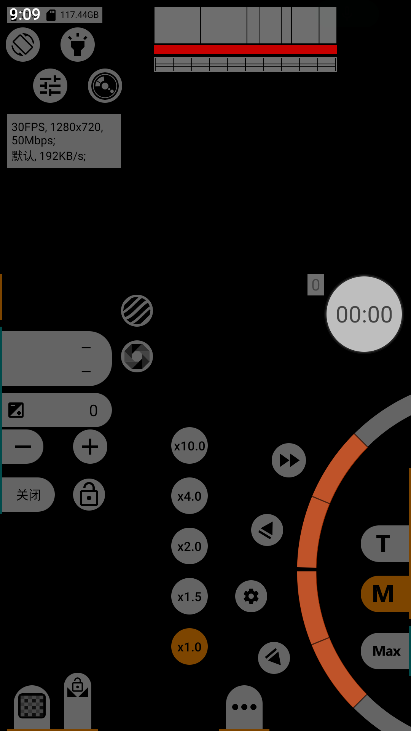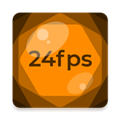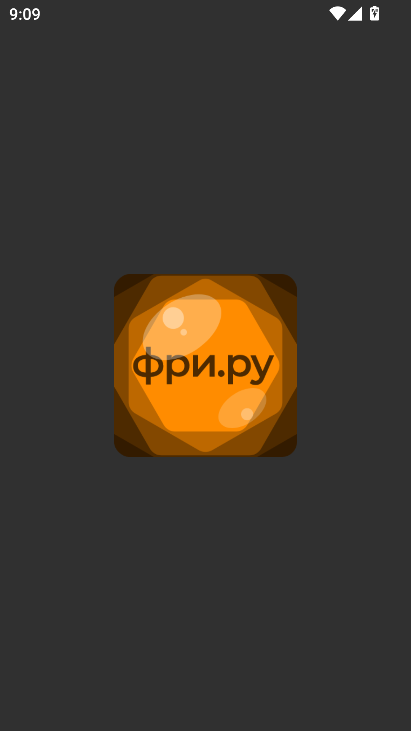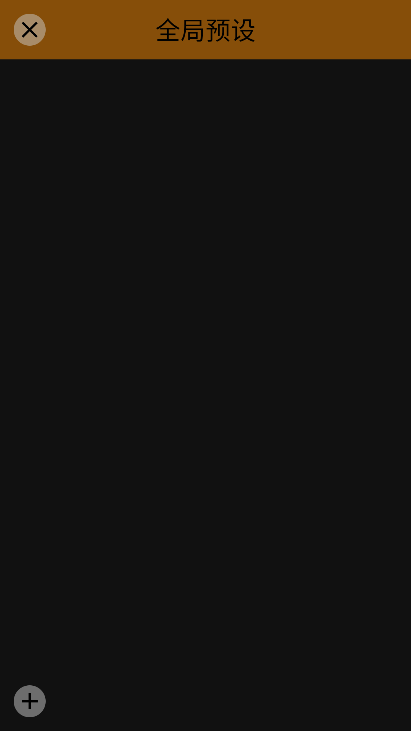
MCPro24FPS功能
1、【即时ps滤镜】获奖无数的电影后期高手细心精调 12款即时ps滤镜,此后你拍出来视频比回忆更好看。2、【动态性美肤】道别过多磨皮滤镜,当然变漂亮。
3、【多画面视频剪辑】轻一点显示屏,拍照两段视频,立刻一键生成蒙太奇效果。
4、【铺贴/分屏功能】支持在视频中粘入相片、视频或gif,适宜制做与偶像拍、男女对唱等视频。
5、【自定视频图片水印】在视频里加入自身或者公司logo,让视频更具标识性!
6、【视频帧】为文本、贴纸设定视频帧姿势,作出动态效果,适宜制做滚动弹幕。
7、【贴纸动漫】艺术感手绘画贴纸,让视频更有意义。
8、【多种多样中画幅】方形、大幅面、超高中画幅三种拍摄模式供选择。
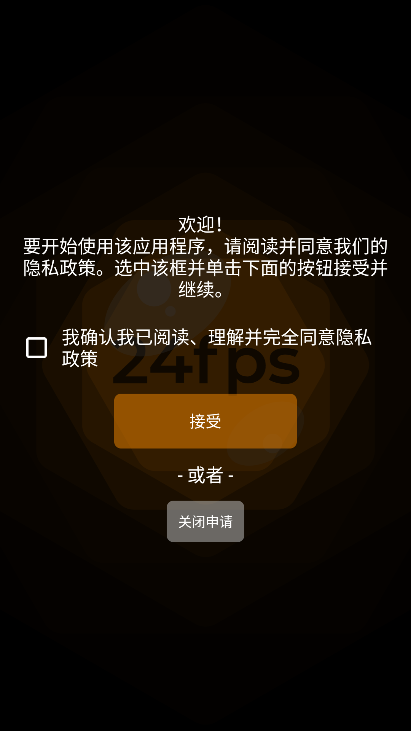
入门必看
1、打开应用后可以看到主界面,界面布局整齐,功能按钮清晰可见。
2、界面上有几个重要的功能区域,分别是:
· 手机剩余存储空间
· 全局预设
· 当前使用镜头
· 屏幕方向
· 手电筒

3、全局预设功能让用户可以预设一组常用参数,如曝光、对焦等,用户可以在设置好参数后,点击全局预设按钮,保存为一个预设。
4、选择拍摄时使用的镜头,建议使用手机的主镜头进行拍摄,因为主镜头的光学素质通常最好,焦段一般为22·24mm。

5、屏幕方向允许用户选择拍摄时屏幕的方向,确保视频录制时能够符合用户的需求。

6、在进行拍摄时,确保电池和存储空间充足,以避免拍摄过程中出现卡顿或中断。
使用方法(图文)
1、首先,打开mcpro24fps软件,见下图:

下面六蓝给大家分享的红框部分的功能按钮,也就是这款软件主要核心功能,如图所示:

2、我们来看一号红框,按照从上到下,从左到右的顺序,功能分别是电池剩余电量,手机剩余存储空间,全局预设,当前使用镜头,屏幕方向,手电筒。
我简单说一下全局预设,当前使用镜头和屏幕方向。
全局预设功能需要你在主界面(上张图)设置好参数之后在全局预设界面点击加号进行保存,使用时直接点击之前保存的预设便可使用预设参数进行拍摄,如图所示:

3、当前使用镜头就是选择拍摄时使用的镜头,一般选择手机主镜头进行拍摄,因为主镜头的光学素质最好,主镜头焦段一般为22-24mm,软件也会对镜头位置进行标注,方便用户进行选择,如图所示:

4、屏幕方向编者建议使用固定的横屏方向,横屏有两种,固定横屏和重力感应横屏,重力感应横屏会随重力感应变化,操作时容易改变视频方向,增加后期处理的麻烦,下图左边为重力感应横屏,右边为固定横屏,如图所示:

5、然后我们就来到了二号红框,这里主要是调节感光度,快门速度和曝光补偿,原始界面为左图,点击M变为右图,如图所示:

6、左图为自动模式,这时我们无需对画面进行曝光调节,如果软件测光不准时,我们可以点击加减号进行曝光补偿对画面曝光进行调节。锁头是曝光锁定,进行曝光锁定后,无论我们怎样进行移动镜头,画面都会以锁定时画面进行曝光。
MCPro24FPS亮点
1、能够处理多种多样声源处键入,给予多样化的响声感受,让消费者可以根据需求选择适合自己的音频由来。2、支持不一样采样频率与格式,能以AAC格式(最大支持510 kb/s)和WAV格式提供高质量的声音特效。
3、客户能将WAV音频文档轻轻松松整合到MP4视频文档中,使视频和音频相互配合更加出色。
4、响声功能表现可能依据机器的功能和厂家对第三方应用程序的支持各有不同,因而实际功能使用效果就会受到设备本身限制。